Het gebruik van bewegende beelden is niet bepaald een best practice in de wereld van datavisualisatie. Dat betekent echter niet dat er geen uitzonderingen zijn. Maar hoe krijg je een GIF-bestand in Power BI die ook werkelijk beweegt?
Je merkt al snel dat het niet mogelijk is om een GIF-bestand te importeren als een normale afbeelding. Hoewel je het bestand wel kunt selecteren als een afbeelding is het resultaat een stilstaand plaatje. Dit geeft natuurlijk niet het effect dat je voor ogen hebt. Maar je kunt dit oplossen met een slimme work-around!
De eerste stap die je moet zetten is het toevoegen van een visualisatie, zoals een staaf- of lijngrafiek. Zorg ervoor dat hier nu minimaal één kolom aan toevoegt, bijvoorbeeld op de y-as:
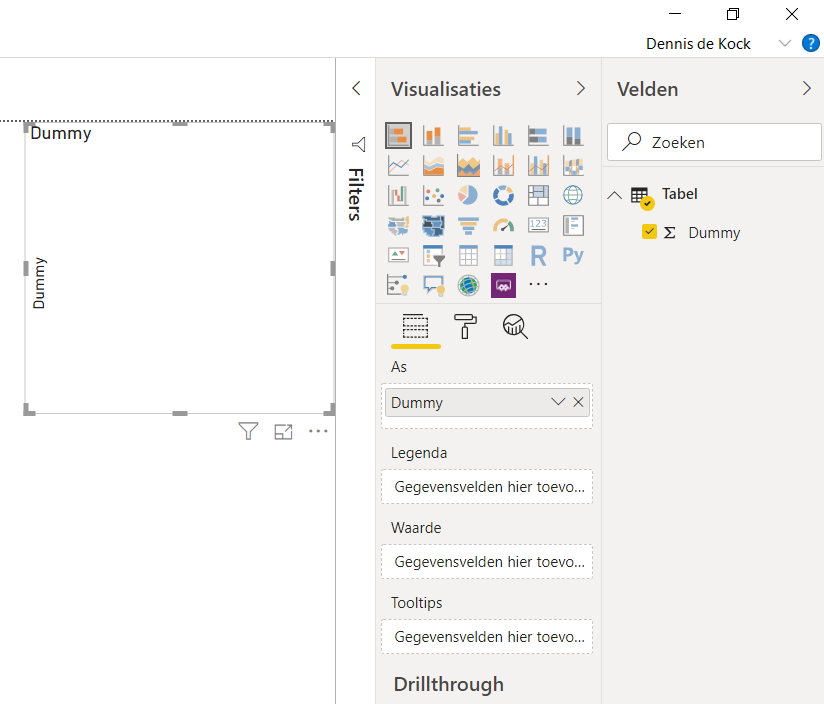
Je krijgt nu een grafiek met daarin twee titels, maar zonder verdere inhoud. Zorg ervoor dat je deze titels uitschakelt en zo een leeg vlak krijgt:
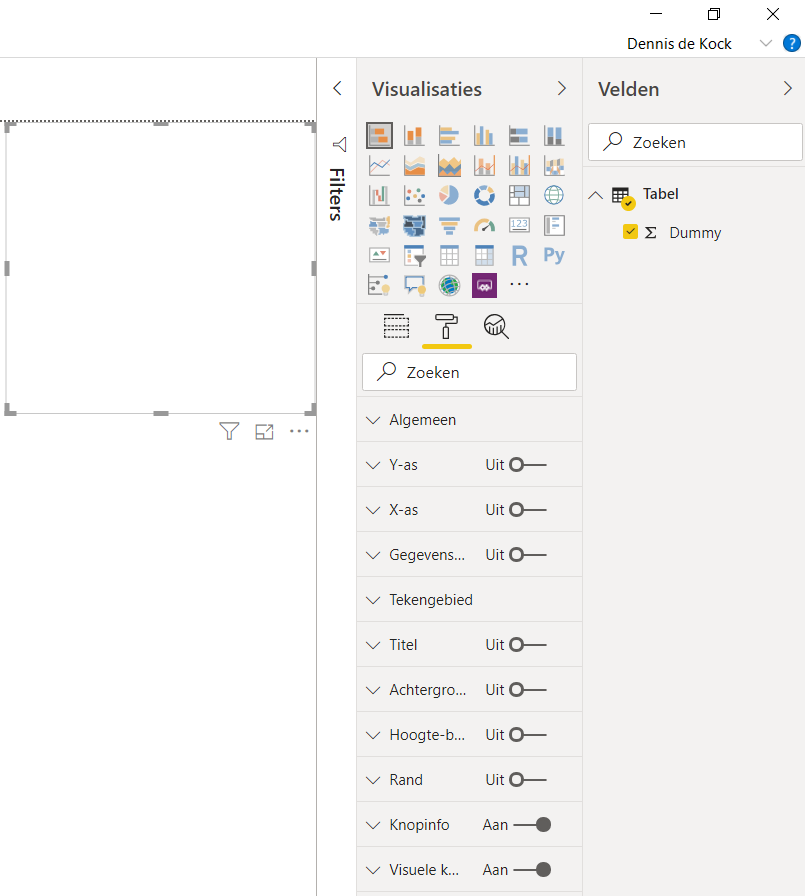
Ga nu in de eigenschappen van de grafiek naar het Tekengebied. Kies er hier voor om een afbeelding toe te voegen:
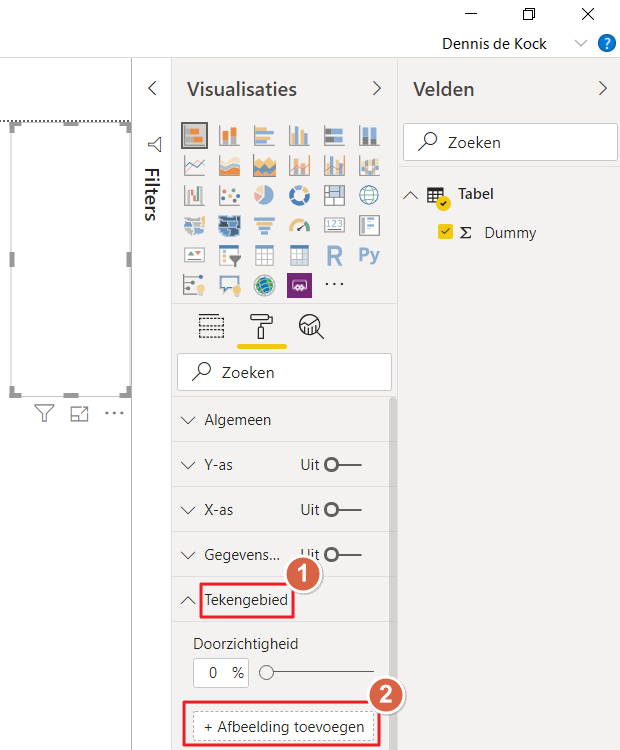
Selecteer nu het gifje dat je wilt tonen op het scherm en bekijk het resultaat! Speel nog wat met de uitlijning en de schaling van de afbeelding om het geheel er goed uit te laten zien.
Ben je enthousiast over de blogs van Datadump en wil je eenvoudig op de hoogte worden gehouden over de laatste ontwikkelingen? Volg ons dan via Twitter, LinkedIn, RSS, schrijf je in voor één van onze nieuwsbrieven, of voeg onze auteurs Joost en Dennis toe aan je netwerk.
